-
小编告诉你windows10 英文
- 2017-07-30 01:58:19 来源:windows10系统之家 作者:爱win10
经过小编的调查,发现最近有好多朋友在为windows10 英文而烦恼。那么小编就有点坐不住了,所以小编在这里就把他分享出来。接下来就由小编给大家带来一些图文教程。
据小编了解现在有很多朋友想要windows10 英文的修改教程,喜欢为大家决解问题的小编。就去了解了关于这方面的一些教程,经过小编的努力总结出一些简单的图文教程,那么接下来就由小编带给大家windows10 英文的修改教程。一起来看看吧
windows10 英文修改方法如下:
打开【开始菜单】进入【Settings】

win10英文界面1
点击左下方的【Time and language】
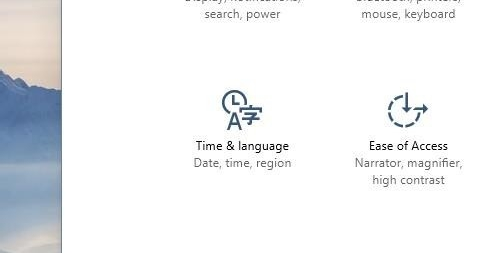
win10英文界面2
然后选择【Region and language】

win10英文界面3
点击【Add a language】下载中文语言包(如果已有中文语言包,直接打开语言包即可。)
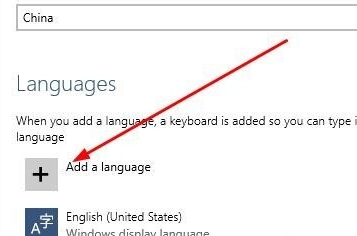
win10英文界面4
选择中文语言包并下载
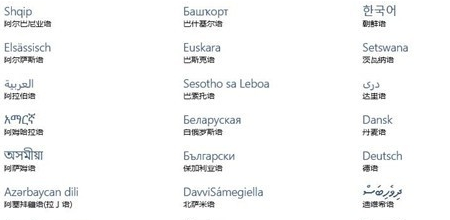
win10英文界面5
选择中文语言包点击【Set as primary】
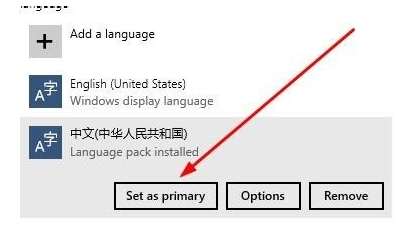
win10英文界面6
重启电脑,系统语言修改成功,已显示成中文。
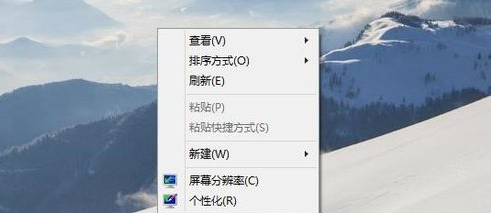
win10英文界面7
猜您喜欢
- 细说关闭win10系统更新的方法..2019-03-15
- 刷bios,小编告诉你电脑主板怎么刷bios..2018-06-11
- win10开机速度慢的解决办法2022-03-16
- 教你win10分辨率怎么调2019-03-01
- 显示桌面快捷键,小编告诉你win10怎样..2018-03-12
- Windows10任务视图如何删除记录教程..2020-09-09
相关推荐
- 小编告诉你怎样开启win10微软小娜.. 2017-10-14
- 蜻蜓重装系统 2017-07-08
- win10升级工具怎么使用的教程.. 2022-01-13
- win10密钥激活专业版系统的方法.. 2022-09-21
- 小编告诉你路由器设置网址打不开怎么.. 2019-01-21
- 小编告诉你快速免费升级win10.. 2017-07-29





 魔法猪一健重装系统win10
魔法猪一健重装系统win10
 装机吧重装系统win10
装机吧重装系统win10
 系统之家一键重装
系统之家一键重装
 小白重装win10
小白重装win10
 PicPick v3.2 简体中文版 (免费优秀的屏幕截图软件)
PicPick v3.2 简体中文版 (免费优秀的屏幕截图软件) 系统之家Ghost Win8 x86专业版v201702
系统之家Ghost Win8 x86专业版v201702 小白系统win10系统下载64位企业版v201712
小白系统win10系统下载64位企业版v201712 MiniTool数据恢复工具 V6.6.1 免费安装版 (文件恢复工具)
MiniTool数据恢复工具 V6.6.1 免费安装版 (文件恢复工具) 小白系统Win8 64位专业版下载 v1912
小白系统Win8 64位专业版下载 v1912 超级单片机工具V1.0 绿色免费版(单片机编程开发软件工具)
超级单片机工具V1.0 绿色免费版(单片机编程开发软件工具) 深度技术64位
深度技术64位 手机Root获取
手机Root获取 小白系统ghos
小白系统ghos 新萝卜家园gh
新萝卜家园gh 番茄花园Ghos
番茄花园Ghos YzShadow V2.
YzShadow V2. 唯优浏览器 2
唯优浏览器 2 深度技术ghos
深度技术ghos 雨林木风32位
雨林木风32位 Qt Web浏览器
Qt Web浏览器 最新2014 win
最新2014 win 爱站关键词采
爱站关键词采 粤公网安备 44130202001061号
粤公网安备 44130202001061号